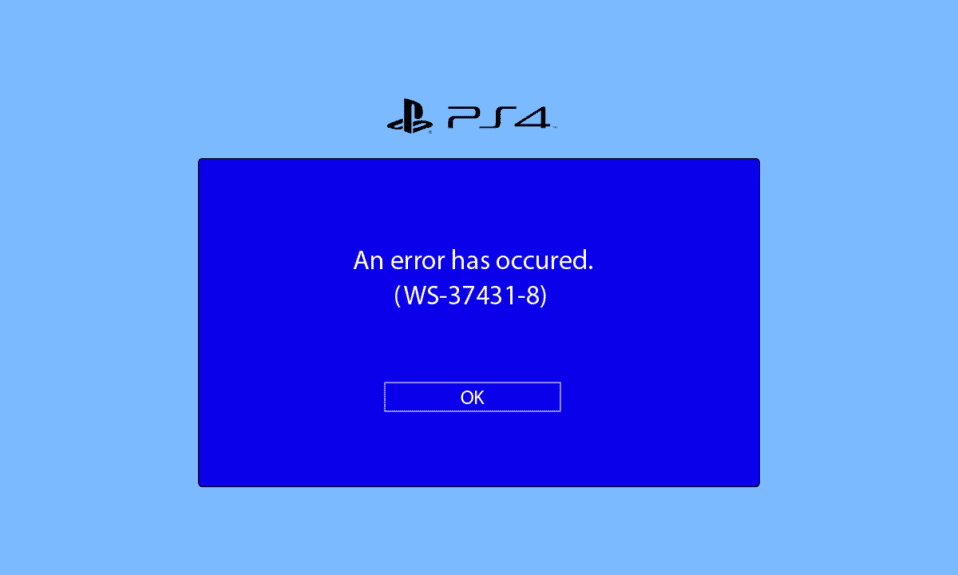
PlayStation 4 er en videospilskonsol lavet af Sony Computer Entertainment. Hvis du har PS4, kan du oprette forbindelse til onlineverdenen fra PlayStation Network. Der er funktioner som PlayStation Store og PlayStation Plus til at spille spillene med onlinespillere på din konsol. Der er dog et par problemer, du kan komme ud for, når du opretter forbindelse til PlayStation Network. En af disse er PS4-fejl WS 37431 8. Denne fejlkode opstår, når du ikke er i stand til at oprette forbindelse til onlineserveren. I denne artikel bringer vi dig en nyttig guide, der vil lære dig, hvordan du løser PS4-fejlkode WS 37431 8-problemet på din konsol. Så fortsæt med at læse!
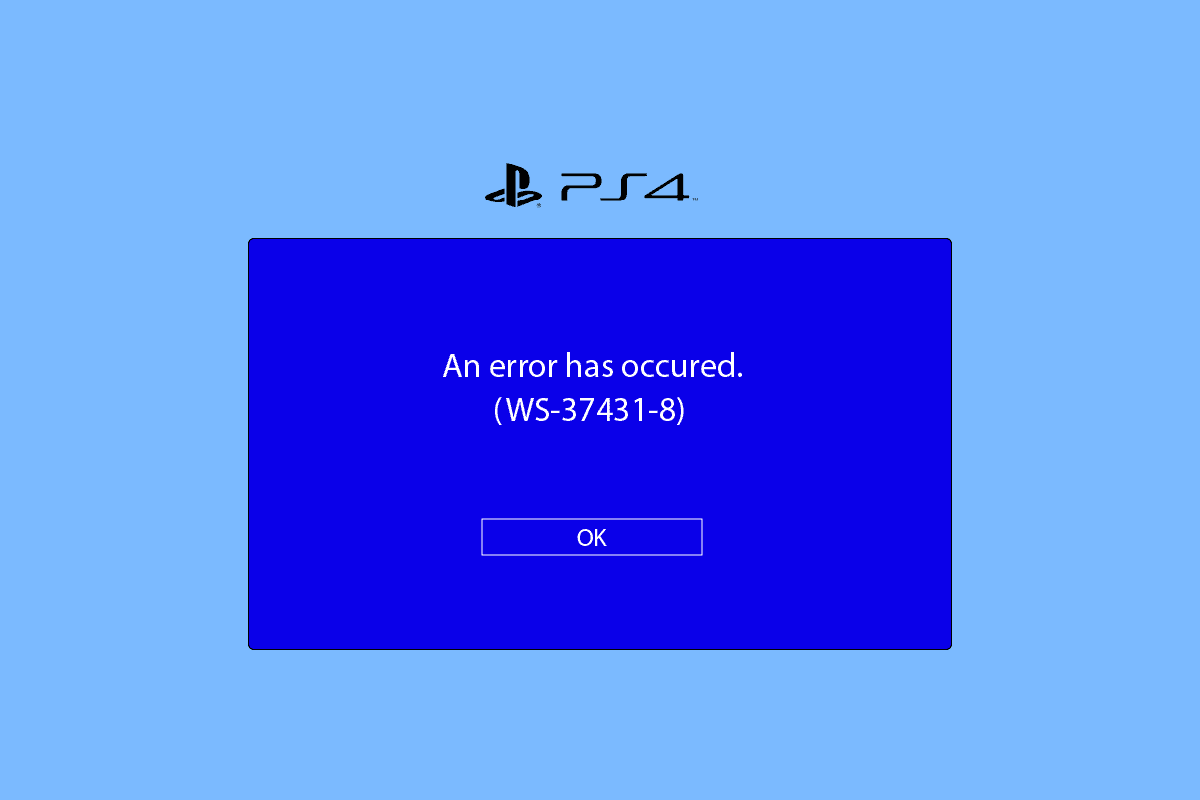
Indholdsfortegnelse
Sådan rettes PS4 fejlkode WS 37431 8
PS4-fejl WS 37431 8 ses normalt, når dine systemsoftwareopdateringsfiler ikke genkendes af konsollen og har fejlet. Der kan også være andre årsager, der kan forårsage denne fejlkode. Nedenfor har vi listet fejlfindingsmetoderne til at løse dette problem, så du kan oprette forbindelse til dine onlinevenner og spille dine yndlingsspil på PS4-konsollen.
Før du prøver en given løsning, skal du besøge PSN-tjenestestatus side for at sikre, om der ikke er serverafbrydelse, og alt kører korrekt.
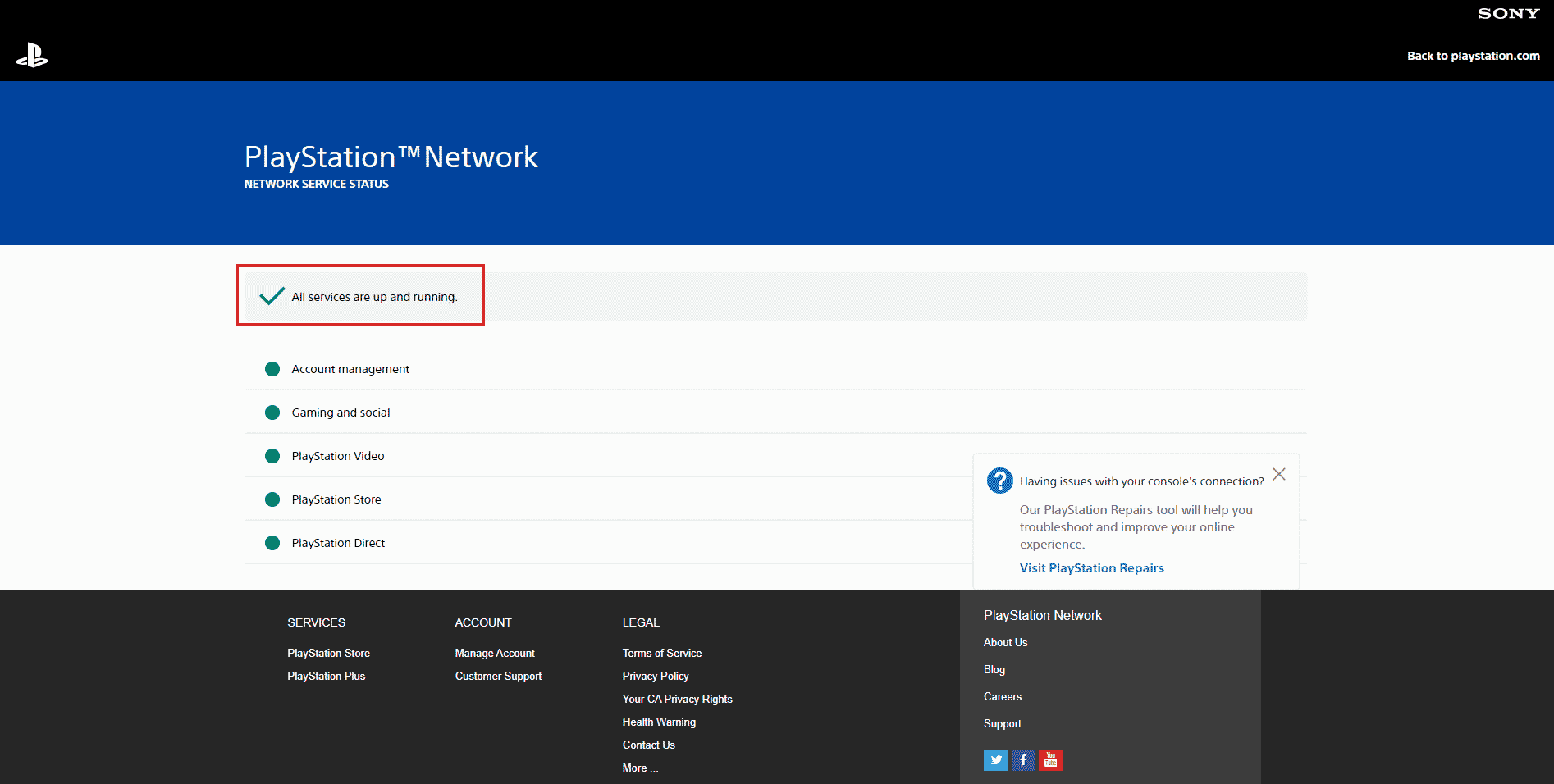
Hvis alle tjenester er oppe og køre korrekt, skal du følge disse metoder for at rette fejlen.
Metode 1: Genstart routeren
Prøv først at genstarte din Wi-Fi-router for at rette eventuelle fejl eller fejl med din netværksforbindelse. Følg trinene nedenfor for at genstarte din router.
1. Tryk på tænd/sluk-knappen på routeren.
 Billede af OpenClipart-Vectors fra Pixabay
Billede af OpenClipart-Vectors fra Pixabay
2. Tag derefter strømkablet ud af din router og vent et par minutter.
3. Tilslut nu strømkablet igen, og tænd for Wi-Fi-routeren.
4. Vent, indtil netværksforbindelsen er genetableret, og opret forbindelse til dit netværk igen.
Metode 2: Genopbyg PS4-databasen
Genopbygning af databasen vil rette filerne, hvis de er blevet korrupte. Dette kan løse PS4-fejl WS 37431 8-problemet. Følgende er trinene til at genopbygge PlayStation-databasen.
1. Hold PS4 Power-knappen nede i 10-20 sekunder, og sørg for, at konsollen bipper to gange.
2. Tilslut derefter DualShock 4-controlleren til din PS4-konsol og tryk på PS4-knappen.
3. Tryk nu på X-knappen i controlleren.
 Billede af Ricarda Mölck fra Pixabay
Billede af Ricarda Mölck fra Pixabay
4. Til sidst skal du vælge Genopbyg database som vist på billedet nedenfor.

5. Vent, indtil processen er afsluttet, og PS4-konsollen starter op.
6. Tilslut nu din PS4 igen og kontroller, om du har rettet PS4-fejlkoden WS 37431 8 eller ej.
Metode 3: Skift MTU-indstillinger
En anden metode til at rette PS4 WS 37431 8 fejlkode er at ændre MTU-netværksindstillingen. Følg nedenstående trin for at gøre det.
1. Åbn PS4-indstillinger fra hjemmet.

2. Vælg netværksindstillingen.
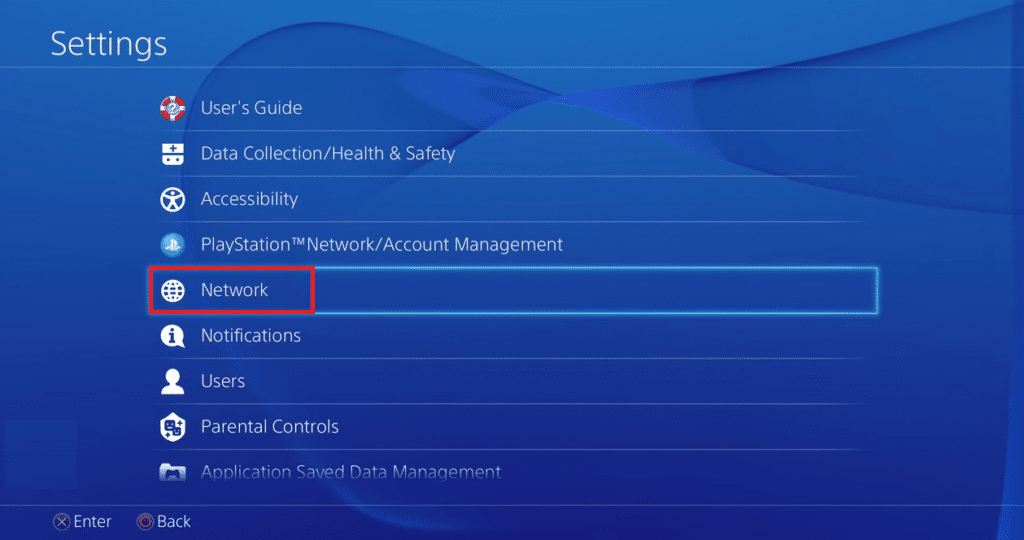
3. Gå derefter til menuen Konfigurer internetforbindelse og vælg Brug Wi-Fi-indstillingen.
4. Konfigurer din netværkstilslutning fra indstillingen Brugerdefineret.
5. Vælg Wi-Fi-forbindelsen.
6. Skift IP-adresseindstillingerne til Automatisk.
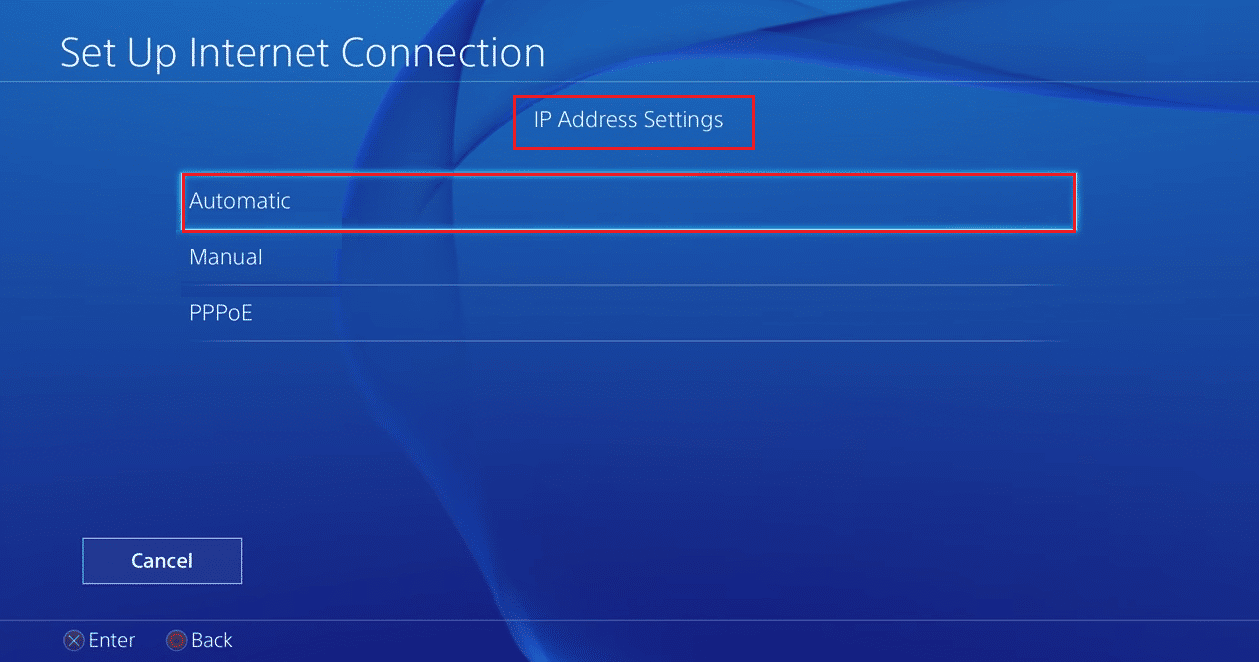
7. Vælg derefter indstillingen Angiv ikke for DHCP.
8. Vælg derefter indstillingen Automatisk for DNS-indstillinger.
9. Vælg nu Manuel indstilling for MTU-indstillinger.
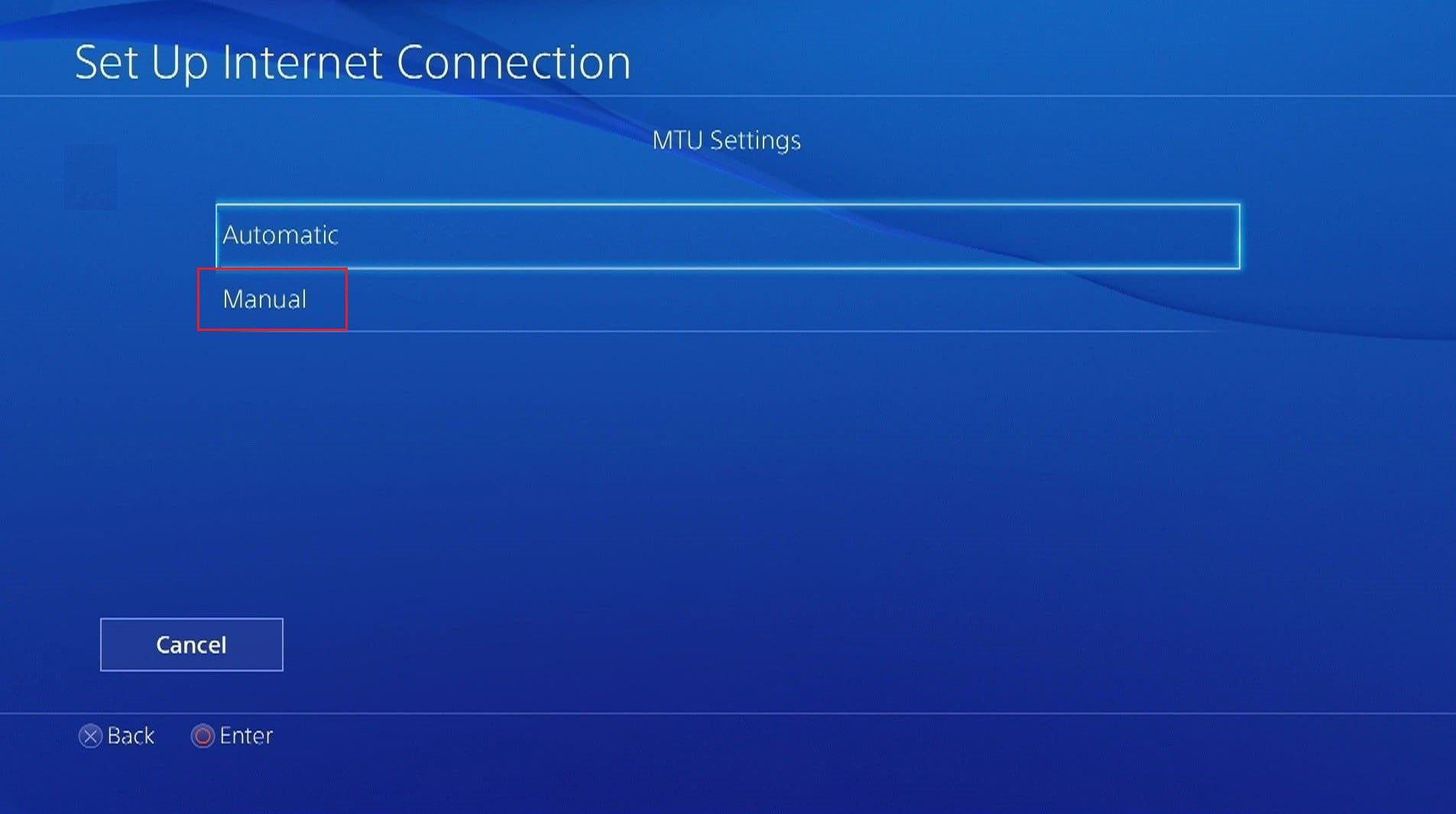
10. Indtast her 1473 MTU-nummer og vælg Næste.
11. Vælg indstillingen Brug ikke under Proxyserver.
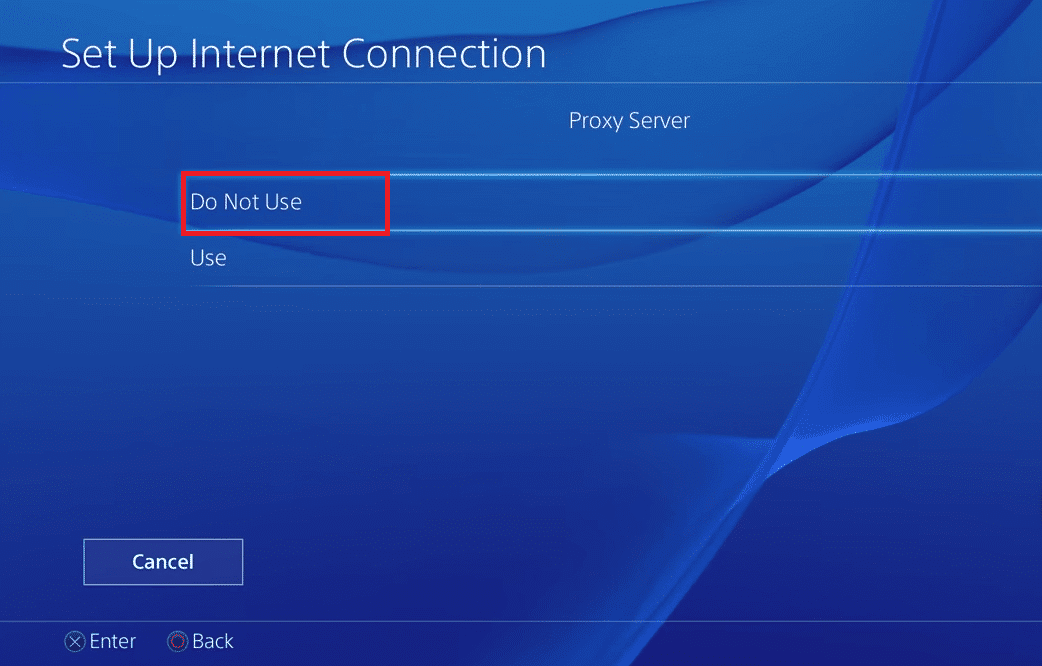
Metode 4: Skift DNS-indstillinger
Hvis ovenstående metoder ikke løste PS4-fejlkoden WS 37431 8, skal du ændre DNS-indstillingen for dit netværk. Her er trinene til at ændre DNS-indstillingen i PS4-konsollen.
1. Naviger til netværksindstillingerne som vist i metode 3.
2. Vælg derefter indstillingen Konfigurer internetforbindelse.
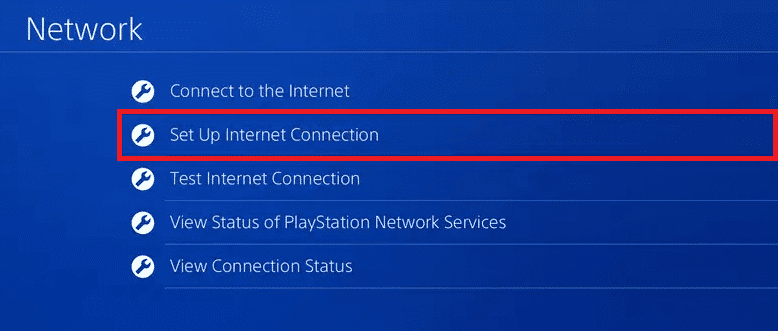
3. Vælg indstillingen Brug Wi-Fi eller Brug LAN-kabel.
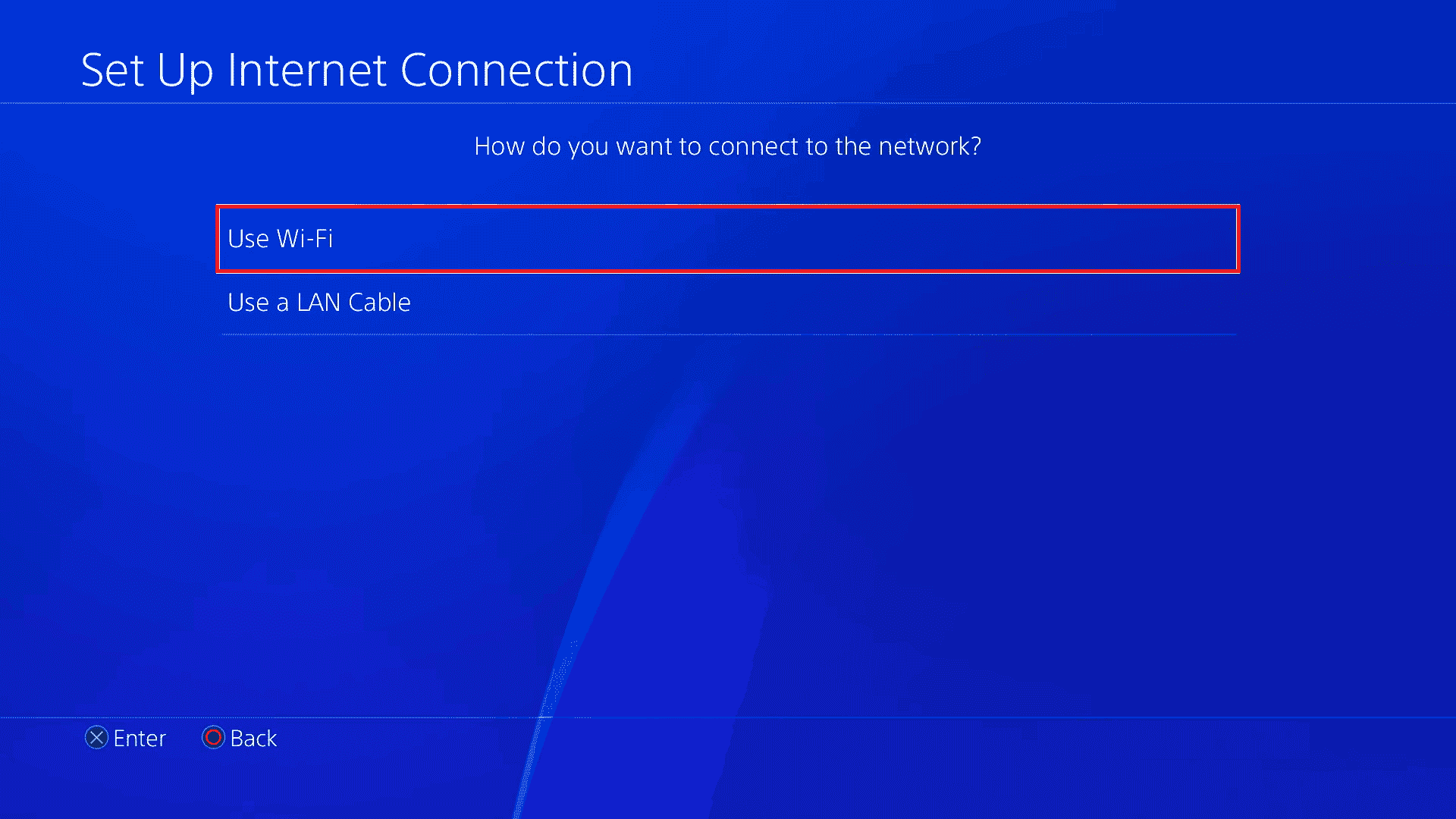
4. Vælg her indstillingen Brugerdefineret.
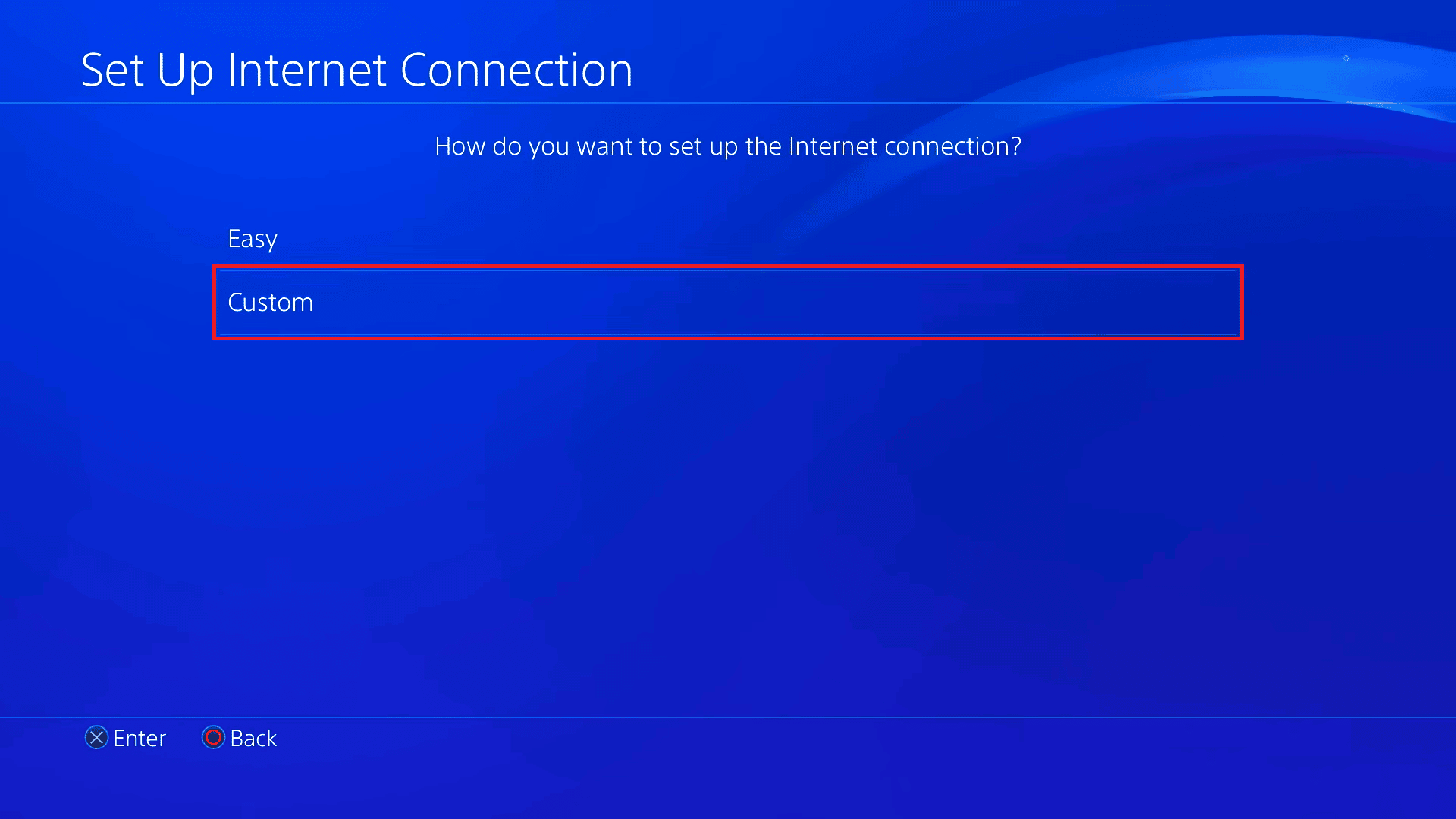
5. Vælg derefter dit Wi-Fi-netværk og indtast adgangskoden.
6. Vælg Automatiske IP-adresseindstillinger.
7. Vælg derefter Angiv ikke i DHCP-indstillingerne.
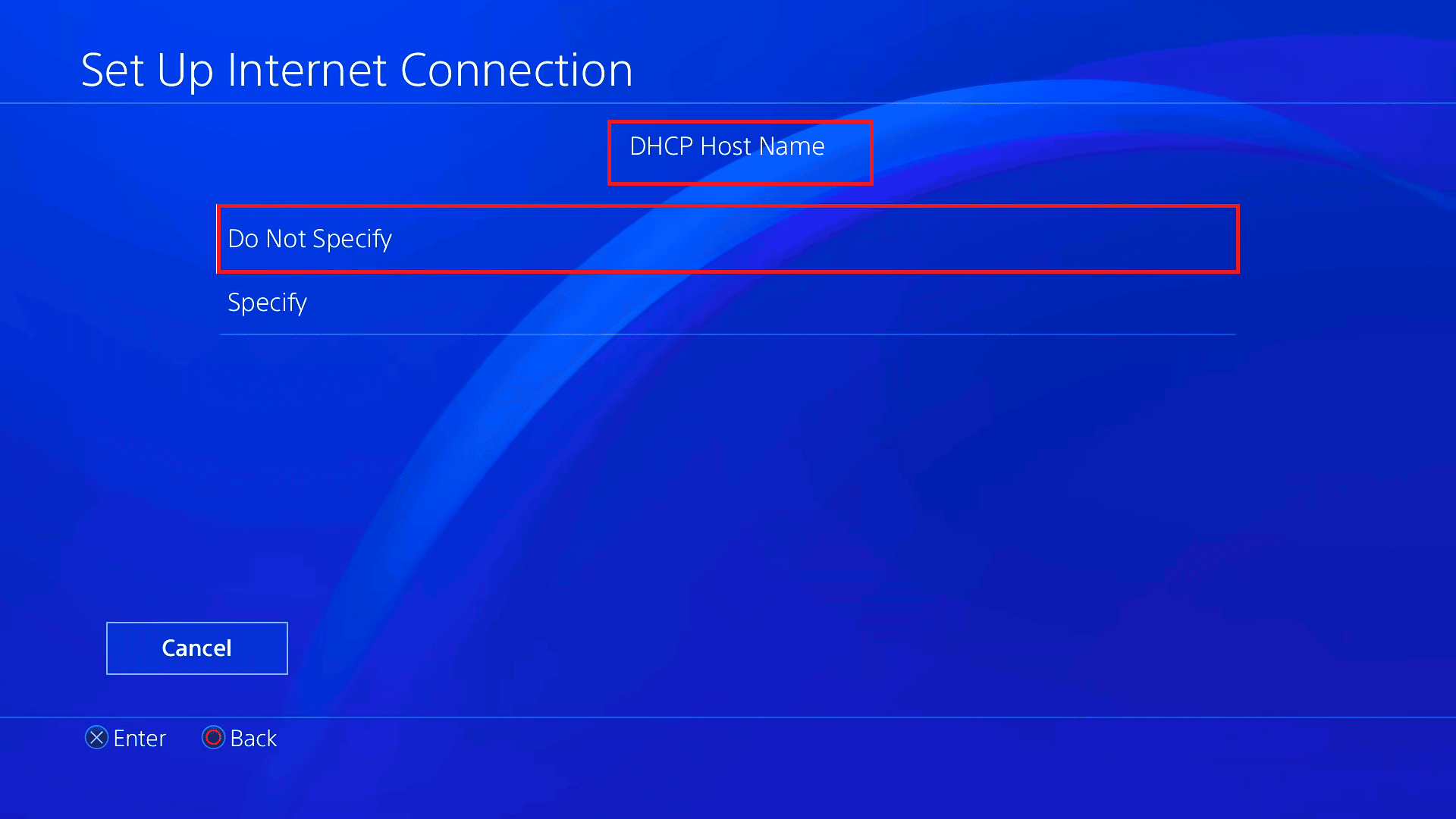
8. Vælg nu indstillingen Manuel for DNS-indstillinger.
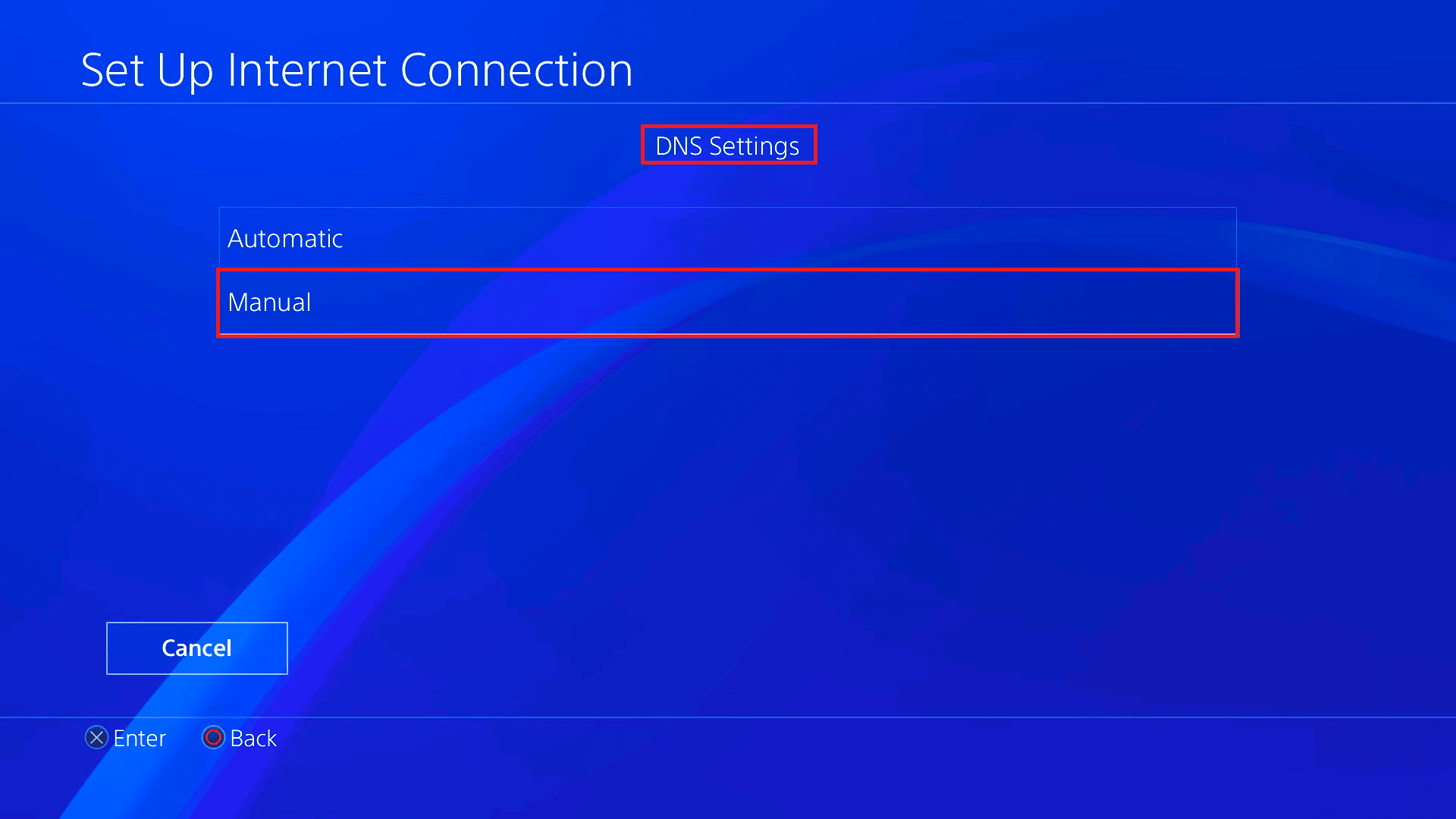
9. Indtast den primære DNS som henholdsvis 8.8.8.8 og den sekundære DNS som 8.8.4.4.
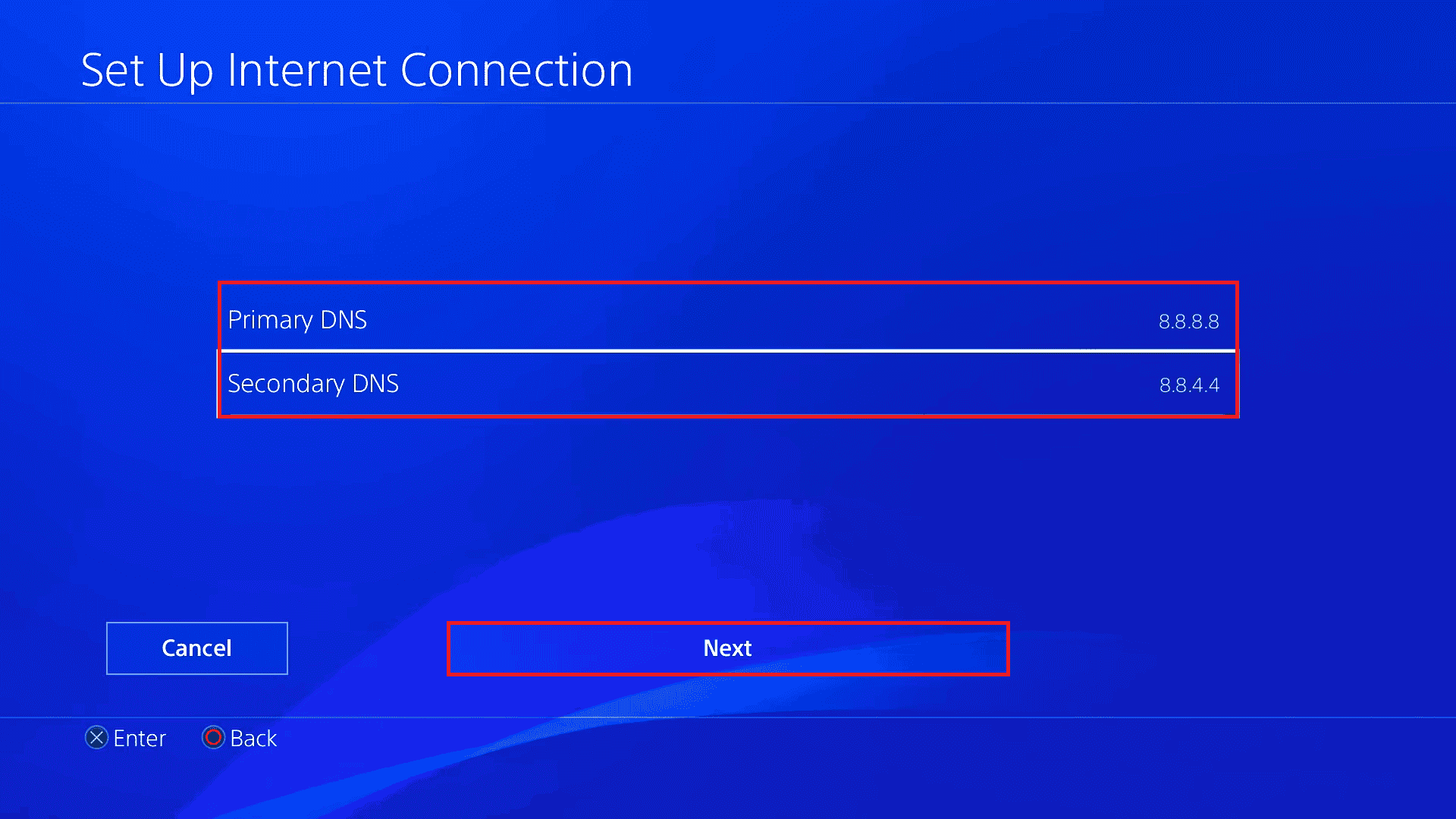
10. Vælg derefter indstillingen Næste.
11. Skift MTU-indstillingerne til Automatisk.
12. Vælg indstillingen Brug ikke i proxyserveren.
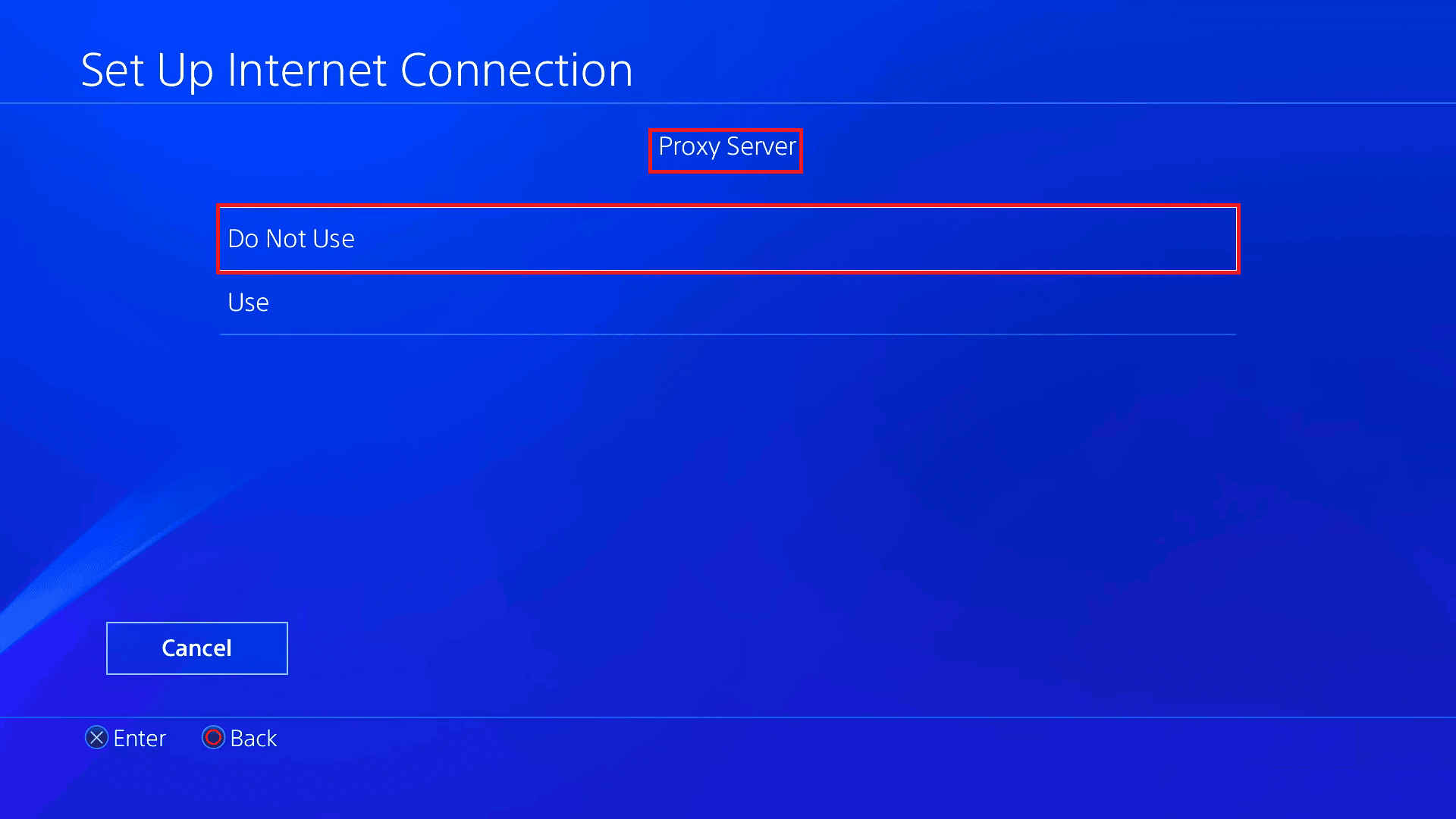
13. Til sidst skal du vælge Test internetforbindelse for at kontrollere, om din netværksforbindelse er korrekt konfigureret eller ej.
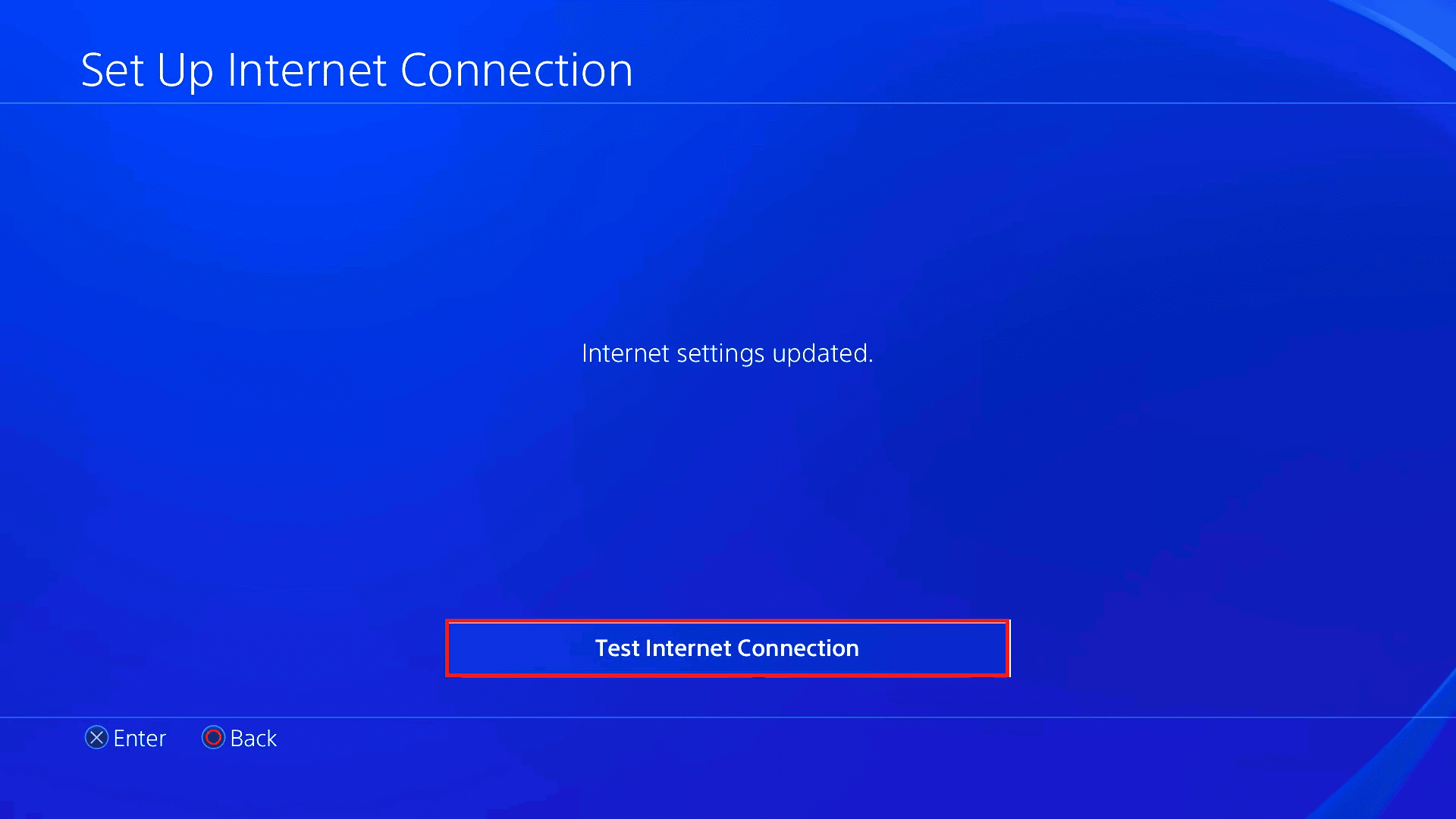
Metode 5: Nulstil PS4-konsollen
Som en sidste udvej for at rette PS4 WS 37431 8 fejlkode, kan du nulstille PS4-konsollen. Følg nedenstående trin for at nulstille konsollen.
Bemærk: Dette vil slette alle data fra systemlageret. Så du skal oprette backup, før du udfører denne metode.
1. Start menuen PS4 Indstillinger.
2. Vælg her Initialiseringsindstilling.
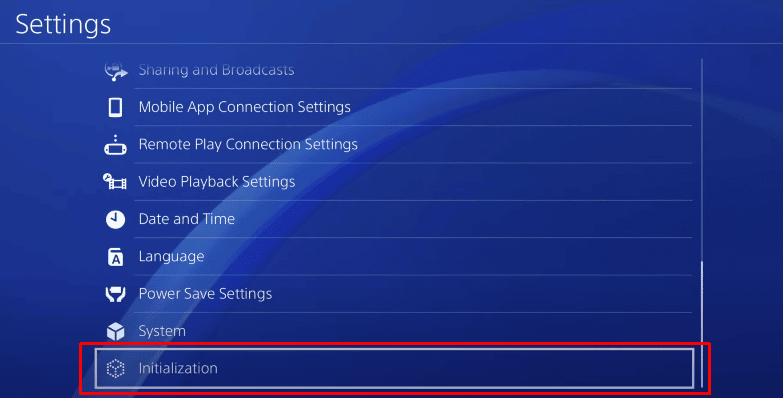
3. Vælg her at initialisere PS4.
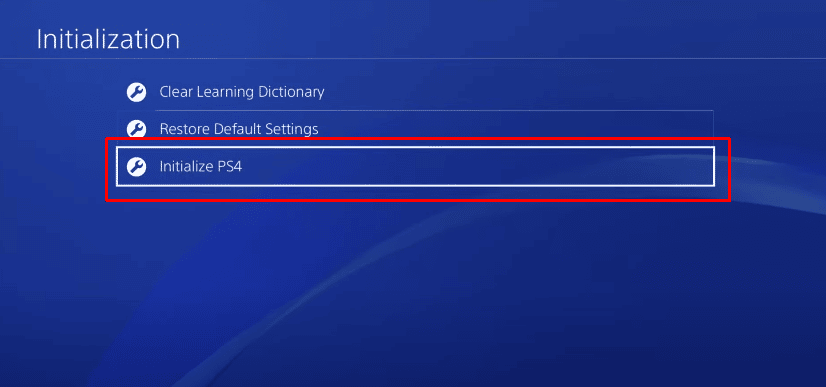
4. Vælg nu indstillingen Fuld for fuldstændigt at slette systemlagerdataene.
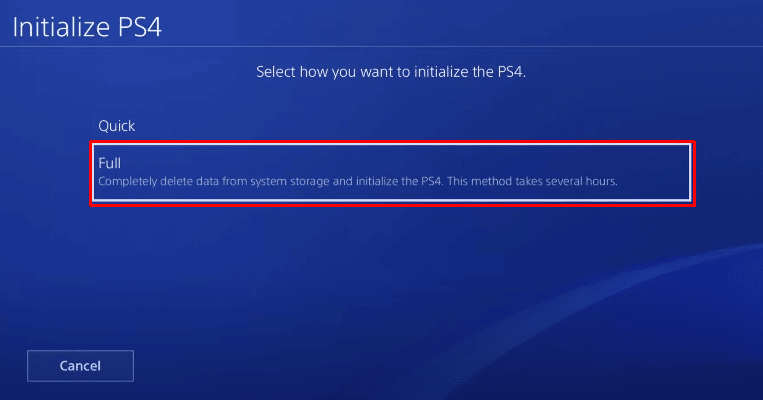
5. Til sidst skal du vælge indstillingen Initialiser.
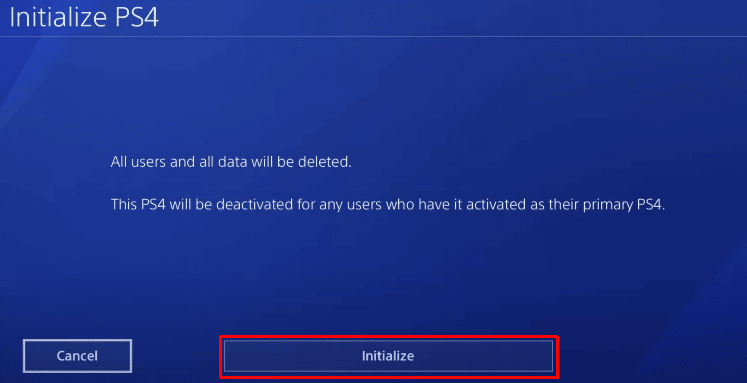
6. Til sidst skal du vælge Ja for at starte initialiseringsprocessen.
Bemærk: Det kan tage timer at nulstille din konsol.
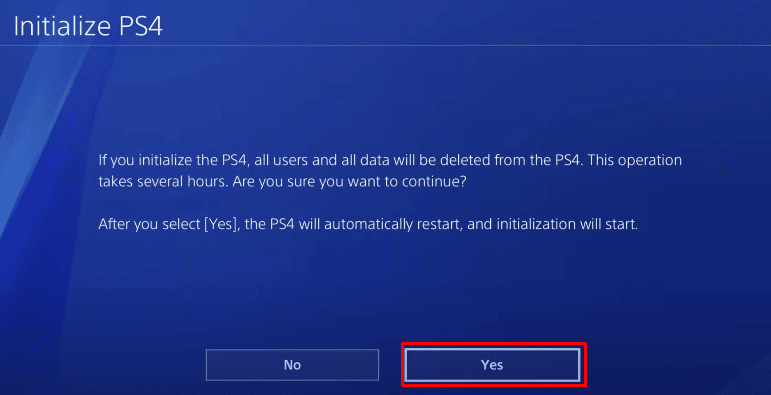
***
Vi håber, at denne artikel hjalp dig med at rette den nævnte server kunne ikke nås PS4 fejlkode WS 37431 8 problem på din konsol. Fortæl os venligst, hvilken af de givne metoder der fungerede for dig. Også, hvis du har spørgsmål eller forslag, er du velkommen til at dele det i kommentarfeltet nedenfor.
